Sådan ændres postsorteringsrækkefølgen i Mac OS X Mail
Hvad skal man vide
- Først skal du bestemme, om visningslayoutet er Standard eller Klassisk. Gå til Post > Præferencer > Visning.
- Standardlayout: Klik Sorter efter… i meddelelseshoved > vælg kriterier, og vælg derefter stigende eller faldende rækkefølge.
- Klassisk layout: Vælg Udsigt fanen > Kolonner > vælg visningsindstillinger > klik på kolonner for at sortere. Klik på kolonnerne igen for at ændre rækkefølge.
Som standard er Apples Mac OS X Mail sorterer sin indbakke kronologisk med de nyeste beskeder øverst. Men det er ikke den eneste måde at organisere dine e-mails på; du kan sortere efter næsten alle elementer i e-mails, inklusive størrelse, afsenderens email adresse, emnelinje.
Hvilket layout bruger du?
De tilgængelige sorteringsmuligheder, og hvordan du bruger dem, afhænger af, hvilken visning du bruger i Mail. Den tilbyder to udseendemuligheder: standard og klassisk.
Det klassiske layout viser alle dine e-mails på enkelte linjer øverst på skærmen med indholdet af den besked, du har valgt, under dem. Standardlayoutet inkluderer forhåndsvisningstekst og placerer alle e-mails i en rude til højre. Sådan skifter du mellem de to.
-
Åbn Post menu og vælg Præferencer.
Du kan også trykke på Kommando-komma (,) på dit tastatur.

-
Klik på Visning fanen.
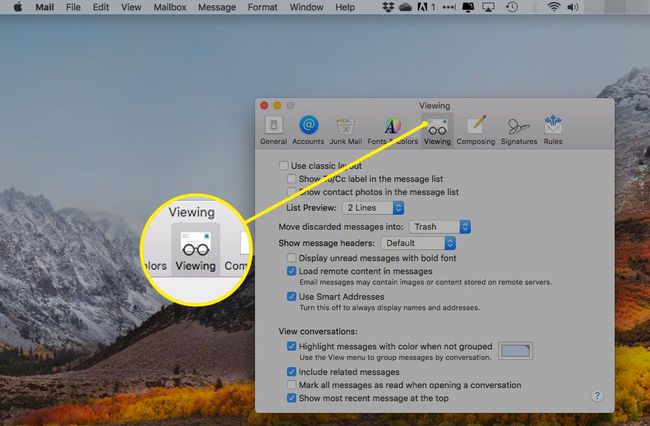
-
Klik på boksen ved siden af Brug klassisk layout for at slå denne visningstilstand til. Lad boksen være tom for at beholde standardvisningstilstanden.
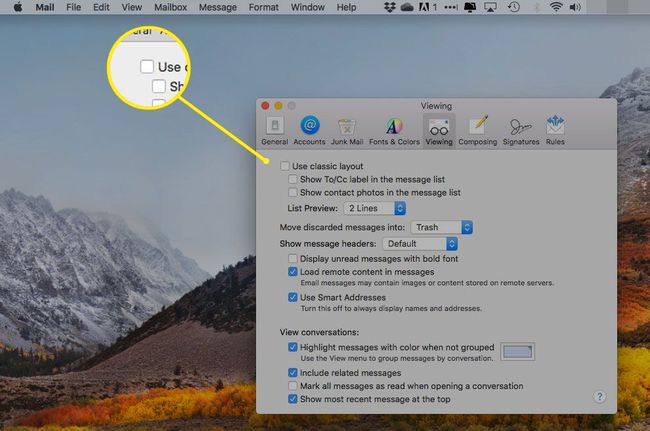
Layoutet ændres, så snart du klikker på boksen, så du kan beslutte, hvilken der ser bedre ud.
Skift eller vend postsorteringsrækkefølgen i standardlayout
Sådan sorterer du meddelelserne i en hvilken som helst mappe i OS X Mail ved at bruge et af flere kriterier:
-
Klik Sorter efter ___ i meddelelseslistens overskrift.

-
Vælg det ønskede sorteringskriterium fra listen. Dine muligheder er:
- Vedhæftede filer: adskil meddelelser med filer vedhæftet fra dem, der ikke gør det.
- Dato: sorter e-mails baseret på, hvornår du modtog dem.
- Flag: adskilt beskeder, du har markeret fra dem du ikke har.
- Fra: sorter e-mails baseret på, hvem der sendte dem.
- Størrelse: arrangere beskeder baseret på hvor meget plads de fylder.
- Emne: sorter meddelelser alfabetisk efter emnelinje.
- Til: liste e-mails baseret på, hvem de er adresseret til.
- Ulæst: adskil beskeder, du har læst, fra dem, du ikke har.
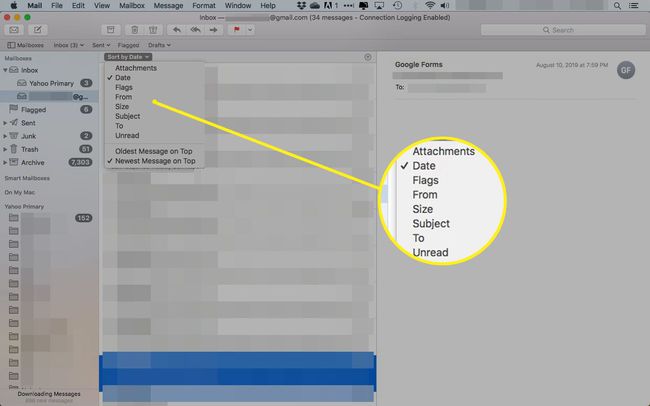
-
Under sorteringstyperne kan du vælge, hvilken rækkefølge du vil sortere i. Afhængigt af hvordan du organiserer din indbakke, vil disse kommandoer have forskellige etiketter. Det generelle valg er dog Stigende eller Aftagende.
Hvis du sorterer efter vedhæftede filer eller flag, vil indstillingen Fald vise de vedhæftede filer eller flagede meddelelser øverst.

Din indbakke ordner sig selv, når du vælger muligheder i menuen.
Skift eller vend postsorteringsrækkefølgen i klassisk layout
Sådan sorterer du dine beskeder i Mac OS X Mail med klassisk layout aktiveret:
-
Vælg Udsigt > Kolonner for at se de tilgængelige visningsmuligheder.

-
Klik på de muligheder, du vil have vist i din indbakke for at gøre dem aktive.
Aktive kolonner vil have flueben ud for dem i menuen.

-
Klik på en af de synlige kolonner for at sortere efter dette kriterium.
Bliv ved med at klikke for at skifte mellem stigende og faldende rækkefølge.

Sådan sorterer du OS X Mail ved hjælp af menuen
Alternativt kan du hurtigt sortere i begge layouts ved at åbne Udsigt menu og vælge Sorter efter. Denne menu indeholder både sorteringskriterier og de stigende/faldende muligheder.

